Как осуществлять видеозвонки со смартфона
Обновлено: 04.07.2024
На мой городской телефон никогда не звонят знакомые и родственники, им даже неизвестен его номер. И еще на нем не подключена "восьмерка", поэтому с него нельзя позвонить по межгороду, не говоря уж о зарубежных звонках.
Более того, я даже не знаю, сколько стоит минута звонка из Москвы в Киев или, допустим, в Нью-Йорк, куда переехали некоторые мои родственники. Чаще всего наше общение с зарубежными коллегами и волею судеб оказавшимися за границей близкими людьми происходит через интернет-телефонию Skype, где поддерживаются как бесплатные звонки, так и видеосвязь.
С недавних пор приложения для бесплатных и дешевых звонков поселились в моих мобильных гаджетах - планшете iPad и смартфоне под управлением Android. Сотовый Интернет 3-го поколения, неплохо справляющийся с передачей голоса, в России распространен практически везде, за исключением совсем глухих мест, куда не ступала нога человека. А в крупных городах уже работает связь 4-го поколения (LTE), которая обещает совсем уже неприлично высокую скорость соединения.
Благодаря этому пользоваться и бесплатной голосовой, и видеосвязью становится возможным не только в домашних условиях, но и практически где угодно, где до вас "дотягивается" сигнал сотовой сети. Вам же нужен смартфон с поддержкой сетей 3G или LTE, оснащенный передней камерой (она должна располагаться там же, где и экран), без которой видеосвязь будет невозможна.
Как слышно?
Основным средством голосового общения через Интернет был и остается Skype. Его можно установить практически на все смартфоны и планшеты под управлением как iOS, так и Android, и Windows Phone. Даже в условиях не очень скоростного соединения Skype обеспечивает достаточно высокое качество голосовой связи и позволяет комфортно общаться.
Чтобы начать пользоваться Skype, необходимо зарегистрироваться, выбрать имя пользователя (логин) и пароль. У собеседника, разумеется, также должен быть логин. Для совершения звонка нужно сначала отыскать вашего приятеля через систему поиска, затем добавить его в список "друзей" и после этого уже звонить.
Еще одно чрезвычайно удобное средство голосового общения - приложение под названием Viber. Оно ориентировано на смартфоны, в то время как версия для планшетов не предусмотрена. Дело в том, что Viber, в отличие от Skype, использует в качестве логина номер вашего сотового.
После установки Viber вы можете бесплатно звонить всем друзьям из вашей телефонной книги, у которых установлено это приложение (в планшетах, где не поддерживается сотовая связь, такой книги по понятным причинам нет). Качество связи можно назвать достаточно высоким - ни задержек, ни искажений, ни обрывов связи я не наблюдал даже при подключении к Интернету на низкой скорости. Разумеется, смартфон вашего абонента также должен быть подключен к Сети.
За видео денег не берут
Владельцам гаджетов Apple, включая iPad, iPhone и iPod touch, уже несколько лет доступен сервис под названием FaceTime. Он позволяет общаться в режиме видео как со смартфона, так и с планшета. Для того чтобы совершить звонок тому или иному абоненту, вам необходимо знать его Apple ID - идентификатор, который есть у каждого владельца "яблочного" устройства. Впрочем, возможно использование и обычного сотового номера, которому "привязывается" программа. В этом случае найти вас в Сети можно будет как по логину, так и по номеру.
Платить за использование FaceTime не нужно, технология работает в сетях Wi-Fi и сотовых. Правда, позвонить с помощью этого сервиса на устройство с Android не получится.
Наконец, уже не раз упомянутый Skype также можно использовать для видеосвязи - достаточно вместо кнопки с изображением трубки нажать кнопку с видеокамерой. Не стоит, правда, забывать о том, что Skype даже в состоянии покоя может достаточно быстро "опустошить" батарею вашего смартфона или планшета. Поэтому, если вы не планируете ни с кем общаться, лучше выключить его, вызвав меню и выбрав там пункт "Выход".
Напоследок позволю себе дать небольшой совет. Если вы заметили, что ваш собеседник подозрительно долго отвечает на ваши реплики, то, скорее всего, он не сразу слышит сказанное вами. Задержки могут составлять пять секунд, а в особо тяжелых случаях - даже больше. В этом случае имеет смысл отключиться и перезвонить. Еще одна проблема заключается в том, что собеседника лучше не перебивать. Ваши слова, которые начнут передаваться вместе с голосом собеседника, могут "забить" канал связи, в результате чего разговор превратится в кваканье и бульканье. Если такое происходит, то, по всей видимости, скорость вашего интернет-соединения не очень велика, и лучше говорить по очереди.
Лайфхакер собрал программы, которые позволяют созваниваться и устраивать видеоконференции не хуже, чем их основной конкурент.
Все, кто звонит близким или коллегам через интернет, наверняка используют именно Skype. Skype остаётся первопроходцем и бессменным лидером среди VoIP-приложений.
Но если вы недовольны качеством связи, безопасностью Skype или просто хотите попробовать что-то новое, на ваш выбор есть большое количество других клиентов.
1. Hangouts
- Поддерживает: чаты, групповые чаты, аудиозвонки, видеозвонки, видеоконференции, обмен файлами.
- Платформы: веб, Android, iOS.
Веб-сервис от Google, позволяющий организовывать видеовстречи прямо в окне браузера. Достаточно открыть страницу Hangouts, ввести адреса электронной почты тех, с кем хотите поговорить, и им будут отправлены приглашения. При запуске Hangouts автоматически импортирует ваши контакты из Google+, электронной почты и телефонной книги.

2. WhatsApp
- Поддерживает: чаты, групповые чаты, аудиозвонки, видеозвонки, обмен файлами.
- Платформы: Windows, macOS, веб, Android, iOS.



3. WeChat
- Поддерживает: чаты, групповые чаты, аудиозвонки, видеозвонки, видеоконференции, обмен файлами.
- Платформы: Windows, macOS, веб, Android, iOS.



4. Linphone
- Поддерживает: чаты, групповые чаты (бета-версия), аудиозвонки, видеозвонки, аудиоконференции, звонки на стационарные номера, обмен файлами.
- Платформы: Windows, macOS, Linux, Android, iOS, Windows 10 Mobile.
Приложение с открытым исходным кодом, использующее протокол SIP. Этот клиент имеет спартанский интерфейс и скромно расходует ресурсы системы. Чтобы использовать Linphone, вы можете зарегистрировать бесплатную учётную запись на сайте Linphone или подключить свой аккаунт от любого провайдера SIP.





5. Tox
- Поддерживает: чаты, групповые чаты, аудиозвонки, видеозвонки, видеоконференции, обмен файлами.
- Платформы: Windows, macOS, Linux, Android, iOS.
Строго говоря, Tox — это не мессенджер, а протокол связи. Для него создано несколько мессенджеров с открытым исходным кодом: Venom, Toxic и uTox.
Идеальное решение для параноиков и тех, чья работа связана с передачей конфиденциальной информации. Может работать как через прокси, так и через TOR. В Tox нет серверов, а связь организуется посредством пиров (примерно как в торрентах). Каждый пользователь Tox является пиром.
У пользователей Tox нет имён, как в привычных мессенджерах, вместо этого им присваиваются случайно сгенерированные цифровые идентификаторы. Обмениваться ими можно с помощью QR-кодов. Впрочем, можно зарегистрироваться и выбрать себе читаемый ник.


6. Discord
- Поддерживает: чаты, групповые чаты, аудиозвонки, видеозвонки, видеоконференции, обмен файлами.
- Платформы: Windows, macOS, Linux, веб, Android, iOS.
Discord позиционирует себя как мессенджер для геймеров. Прежде всего функциональность Discord направлена на обеспечение комфортной связи в командных играх. Мессенджер довольно лёгок и не будет расходовать много системных ресурсов, так что вы можете запросто запускать его вместе с прожорливыми играми.
Видеозвонок в мессенджере ватсап – это обычный звонок другому пользователю приложения, при котором также включается камера мобильного устройства. Благодаря этому собеседники могут не только слышать, но и видеть друг друга.
Как работают видеозвонки в Вотсап

В функционал видеозвонков на ватсап входят следующие возможности:
- Проведение классических видеоконференций с двумя собеседниками;
- Проведение групповых видеоконференций, в которые может входить несколько собеседников.
Важно! Стоит отметить, что для обеспечения видеосвязи пользователь должен иметь стабильное высокоскоростное подключение к сети интернет на своем мобильном устройстве.
Совершить видеозвонок в ватсап на самом деле очень просто. На любых версиях операционной системы принцип действия примерно одинаковый. Для этого необходимо сделать ниже описанные шаги:

Вы можете позвонить нужному человеку из чата. Для этого просто откройте переписку с интересующим собеседником и нажмите на кнопку со значком камеры, которая находится справа вверху.
Требования к смартфону
Мессенджер не предъявляет особых требований для совершения видеоконференций на смартфонах. Однако, пользователям все же стоит обратить внимание на следующие аспекты:
- Использовать опцию видеосвязи можно только на мобильных устройствах с операционной системой Android и OIS. К сожалению, владельцы гаджетов Windows не могут использовать представленную функцию;
- Используемая версия системы мобильного устройства должна быть относительно современно – на гаджете должен быть установлен Android версии 4.1 и выше или IOS 8 и выше;
- Связь через приложение WhatsApp обеспечивается благодаря подключению к сети интернет. В связи с этим каждый пользователь должен иметь на своем девайсе стабильное интернет подключение. Стоит отметить, что медленный интернет может стать причиной плохого качества передаваемого при звонке изображения и звука.

Как настроить видеозвонок в Ватсапе
Для того, чтобы избежать всевозможных проблем в процессе общения по видеозвонку, рекомендуется сперва провести настройку опцию. Делается это на мобильных устройствах с операционной системой Android следующим образом:



На гаджетах от компании Apple настроить видеосвязь можно ниже описанным образом:
- Откройте меню настроек в смартфоне и пролистайте его в самый низ до появления списка всех установленных на устройстве приложений. В этом списке необходимо открыть вкладку с утилитой WhatsApp;


- После этого вы можете совершать видеозвонки в ватсапе.
Как ответить на видеозвонок в ватсапе
Во время входящего видеозвонка на экране мобильного устройства будет высвечиваться соответствующее оповещение, на котором будет отображаться изображение и имя контакта, звонящего пользователю.

Как переключиться с аудио на видеозвонок
При желании вы можете переключиться в ватсап с аудио на видеозвонок в процессе разговора с собеседником. Это делается следующим образом:
- Позвоните человеку, открыв переписку с ним в мессенджере и нажав на значок вызова, который находится сверху;
- После того, как собеседник ответит на ваш видеозвонок, нажмите на значок камеры, который находится посередине внизу;

- После этого формат аудио-звонка переключится на видеоконференцию.
Как переключиться с видеозвонка на аудио
Вы можете переключиться с видеоконференции на обычный аудиозвонок. Для этого во время видеосвязи нажмите на значок камеры, который находится внизу экрана. Таким образом вы отключите опцию видео в текущем звонке. Вы будете видеть собеседника, а он вас нет.

Можно ли создавать групповые видеозвонки в Вотсап
Пользователи могут совершать групповые видеоконференции в приложении ВатсАпп, в которые могут входить не более 8 собеседников. Для этого нужно лишь открыть список контактов на мобильном устройстве в приложении и выбрать тех пользователей, с которыми желаете устроить групповой звонок с видео.
Важно! Стоит отметить, что, если определенный человек не сохранен в вашей книге контактов на телефоне, вы не сможете ему позвонить.


Кроме того, пользователи могут совершать групповые звонки из чатов, в которые входит до 8 человек. Делается это следующим образом:
- Откройте приложение и перейдите в чат, в котором состоят все те люди, с которыми вы хотите организовать видеосвязь;
- Затем нажмите на кнопку в виде значка трубки с плюсиком, которая находится в правом верхнем углу;

- Откроется список, в котором вы можете выбрать людей для вызова;
- После нажмите на значок камеры для того, чтобы совершить видеозвонок.

Как сделать видеозвонок с компьютера в WhatsApp
Перед тем, как совершать видеозвонок с персонального компьютера в ватсап, потребуется загрузить утилиту мессенджера на него и авторизоваться или же зарегистрироваться, если у пользователя еще нет аккаунта. Установить программное обеспечение можно на официальном сайте мессенджера через браузер. Однако, перед этим рекомендуется убедиться в том, что персональный компьютер и телефон соответствуют требованиям утилиты:
- На персональном компьютере установлена операционная система не ниже Windows 8 или Mac OSX 10.9;
- На смартфоне установлена актуальная версия приложения WhatsApp;
- Камера на мобильном устройстве умеет сканировать QR-коды.
Установить ВатсАпп на персональный компьютер можно следующим образом:
- Установите программное обеспечение из официального источника;


- Начнется процесс установки, по завершению которого вы должны открыть саму программу;
- После этого на экране персонального компьютера должно появиться изображение с QR кодом. Его необходимо отсканировать при помощи камеры на мобильном устройстве;

Благодаря сканированию QR кода вы сможете сразу авторизоваться в компьютерной версии мессенджера. Более того, данная манипуляция позволяет синхронизировать все вашу информацию между двумя приборами.
После того, как компьютерная версия приложения будет установлена и пользователь авторизуется в ней, он может совершать видео-звонки. Это делается следующим образом:
- Запустите приложение на персональном компьютере;
- Убедитесь в том, что к прибору подключена камера и микрофон, а также в том, что они активны в данный момент;
- Откройте меню чатов и выберите собеседника, которому хотите позвонить. Затем нажмите на кнопку в виде камеры, которая находится вверху справа, и дождитесь приема исходящего вызова.

По ссылке, прикрепленной ниже, пользователь может посмотреть видео, в котором рассказывается о том, как совершать видео-звонки с персонального компьютера:
Возможные проблемы при видеозвонках Ватсап

Несколько лет работал в салонах сотовой связи двух крупных операторов. Хорошо разбираюсь в тарифах и вижу все подводные камни. Люблю гаджеты, особенно на Android.

В случае, если во время звонка ваш собеседник не слышит вас рекомендуется проверить состояние встроенных динамиков и подключенной гарнитуры. Если проблем с аппаратурой не было обнаружено, попробуйте обновить версию приложения или переустановить ее. Убедитесь в том, что у мессенджера есть доступ к микрофону мобильного устройства.

Данная проблема может возникать при наличии нестабильного подключения к сети интернет. Рекомендуется подключиться к более высокоскоростной сети или же найти место, где интернет будет лучше ловиться.

В случае если мессенджер на вашем мобильном устройстве не поддерживает данную опцию, рекомендуется обновить версию приложения. Кроме того, рекомендуется убедиться в том, что девайс поддерживает совершение такого формата звонков.

У пользователя может отсутствовать возможность принимать входящие запросы на видеоконференции в том случае, если у него имеется нестабильное подключение к сети интернет. В данном случае может помочь переподключение к сети WI-FI.
Описанная проблема может возникать из-за того, что на мобильном устройстве установлена устаревшая версия программы, которая не поддерживает видеозвонки

Данная надпись, как правило, высвечивается в тех случаях, когда вызываемый собеседник уже общается с кем-то в мессенджере Ватсап.

Шумы при вызовах в приложении могут быть вызваны некачественной связью, сильными помехами в сети, а также прочими внешними факторами. Избежать шума при звонке с улицы практически невозможно, поскольку звук ветра, движущихся машин и так далее остановить нельзя. А если помехи были вызваны плохим качеством интернет подключения, рекомендуется переподключиться к WI-FI или же найти место, где сеть ловится лучше.
Cпециально для устройств Android мы разработали клиентское приложение TrueConf Mobile для видеозвонков и многоточечных видеоконференций. Данное приложение совместимо со всеми решениями TrueConf, поэтому вы можете звонить как на мобильные устройства, так и на обычные ПК.
Клиентское приложение TrueConf Mobile для Android доступно совершенно бесплатно на сайте Google Play, скачайте его на свое устройство:

Чтобы совершить видеозвонок, воспользуйтесь нашей инструкцией!
Шаг 1: Выберите нужного абонента
После авторизации в клиентском приложении выберите в вашей адресной книге абонента, которому хотите позвонить. Если его статус окрашен в зеленый цвет, значит пользователь находится онлайн и вы можете совершить видеозвонок. Статус красного цвета говорит о том, что на данный момент пользователь недоступен. Оранжевый статус свидетельствует о том, что абонент находится в конференции, а статус в форме звезды — что абонент является организатором конференции:

Также вы можете найти пользователя по его TrueConf ID. Для этого воспользуйтесь кнопкой поиска:
Шаг 2: Позвоните пользователю
Есть три способа осуществления вызова.
Способ №1: Нажмите на зеленую кнопку с изображением телефонной трубки, расположенную справа от имени нужного абонента в вашей адресной книге:

Способ №2: По клику на иконку с информацией о пользователе откроется окно, в котором вы увидите последнюю переписку с выбранным абонентом, а также дату последнего созвона с ним. Чтобы позвонить, нажмите на кнопку Звонок :

Способ №3: Также можно дозвониться пользователю двойным кликом по его имени в адресной книге.
Шаг 3: Поздравляем, вы дозвонились!

Во время видеозвонка с Android клиента можно:
Видеосвязь стала приобретать большую популярность. Многие из сегодняшних приложений, в том числе одноименном Facetime от Apple, включают в себя функцию видео чата. В эти дни, чат – приложения без видео, создают чувство отсталости. Если хотите, болтать лицом к лицу со своими друзьями, вот лучшие приложения видео – звонков на Android .
У BBM было много взлетов и падений, так как был выпущен несколько лет назад. Одна из его более поздних дополнений, была возможность для пользователей разговаривать через видеовызов. Эта функция работает, как и следовало ожидать, хорошо для большинства людей. Это может быть не самой лучшей идеей, перейти на BBM, но если уже используете его, то нет никакой реальной причины, оставлять без внимания.
Hangouts
JusTalk
JusTalk является одним из немногих приложений, которые сосредоточивают внимание на видео вызове. Это кросс – платформенный продукт использует аккаунт на Facebook, чтобы помочь быстро подключиться к своим друзьям и семье. Некоторые другие функции включают групповой чат, бесплатные телефонные звонки через сеть передачи данных, и у него даже есть такие вещи, как эскизный видео - чат и игры.
Если используете что - то вроде Hangouts или Skype, не так много мотива, чтобы ставить что - то вроде этого. Тем не менее, если хотите по существу только видео вызовы, то это не плохой выбор.
KakaoTalk
Кроме того, можно добавлять друзей, используя свой Blackberry PIN - код, если они есть.
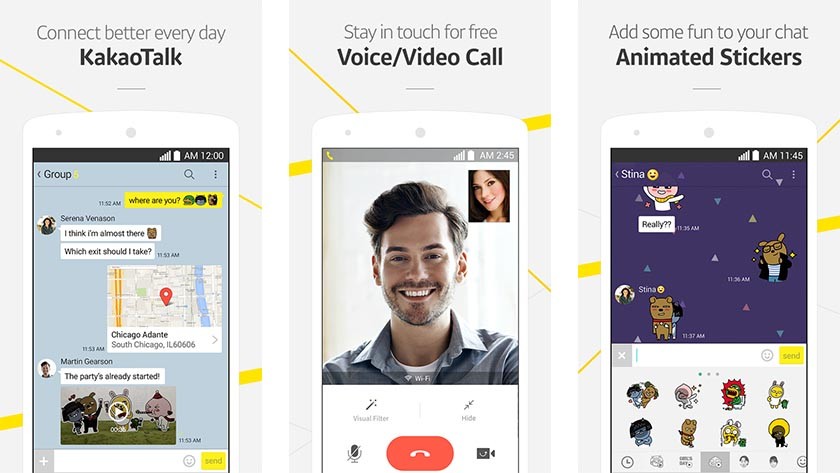
Skype
Конечно, все знают о Skype. Это один из самых известных имен, как и следовало ожидать, имеет приложение для Android. Она может похвастаться пользовательской базой в 250 млн. человек, что реально впечатляет.
Tango
Viber
Видеозвонки – это один из распространенных способов общения в наши дни с помощью компьютера, мобильного телефона или планшета. Чтобы делать видеозвонки на Андроид, необходимо, чтобы одно и то же приложение для видеозвонка было установлено у Вас и у Вашего собеседника.
Надо отметить, что многие из этих приложений можно использовать для видеочатов не только на смартфоне или планшете с Андроидом, но так же и на компьютере c Windows, и на телефонах Apple.
Приведенные приложения для видеозвонков объединяет то, что их можно бесплатно скачать в магазине Google Play и установить на свой телефон Андроид. Обычно выбирают то же самое приложение, которое уже есть у ваших собеседников. Либо договариваются между собой, чтобы установить одно и то же приложение на своих телефонах и затем начать с его помощью общаться.
Некоторым пользователям приходится устанавливать у себя разные приложения, чтобы можно было общаться с разными собеседниками, которые привыкли только к какому-то одному способу для видеозвонка, например, один собеседник привык иметь дело только с WhatsApp, другой – только со Скайпа, третий признает только Вайбер (Viber).
Как установить приложение на свой телефон из магазина Google Play (иначе Google Play), подробно на примере приложения для Яндекс.Почты описывала . Другие приложения устанавливаются так же.
1 Facebook Messenger
Мессенджер от Facebook – один из самых популярных средств общения на планете, правда, не все пользователи любят Facebook.
Но другие люди пользуются мессенджером Facebook, ведь функция видеосвязи там работает должным образом.
Мессенджером Фейсбука с функцией видеозвонка можно пользоваться на компьютере или на смартфоне, как удобнее.
Для видеозвонка на компьютере через Facebook понадобится:
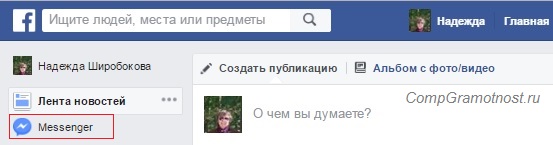
Рис. 1. Заходим в Фейсбук на свою страничку, кликаем по Messenger
Для видеозвонка на телефоне Андроид надо скачать на свой телефон в Google Play приложение Facebook Messenger (есть отдельное приложение для Facebook и другое – для Facebook Messenger).

Facebook Messenger не лишен недостатков, но приложение, возможно, одно из самых удобных в представленном списке. И оно бесплатное.
2 Google Duo
По большому счету, Google Duo – это ответ FaceTime от Apple. Это также одно из простых приложений для видеозвонков.
Нужно лишь залогиниться, подтвердить номер телефона, и приложение готово. Появится возможность совершать звонки другим пользователям Google Duo.
Google Duo – это сервис, доступный практически на всех мобильных платформах, поэтому, например, пользователи IOS также могут его использовать.
3 Imo
Также Imo доступен как пользователям Android устройств, так и IOS гаджетов. Его можно бесплатно установить, но придется столкнуться с наличием рекламы.
Приложение Imo скачать на Андроид из Google Play.
4 JustTalk
Это одно из малоизвестных приложений для видеочатов. Однако оно в действительности весьма неплохое. Можно настроить внешний вид приложения по своему усмотрению.
Можно использовать Wi-Fi или мобильный Интернет (2.5G/3G/4G).
Кроме того, во время разговора Вы можете рисовать каракули для того, чтобы сделать процесс общения более веселым.
Еще приложение позволяет создавать групповые чаты, шифровать диалог, а также имеет кроссплатформенную поддержку (т.е. поддерживает видеозвонки для разных мобильных платформ, а не только для Андроида).
JustTalk распространяется бесплатно, за дополнительную стоимость можно приобрести расширенный функционал.
5 Skype
Самое известное кроссплатформенное приложение для видеочатов. Skype является стандартной программой для большинства платформ, включая персональные компьютеры, что делает программу самой лучшей среди присутствующих в списке.
Android версия Skype не является идеальной, но она по-прежнему хорошо справляется со своей работой.
Можно создавать видеоконференцию на 25 участников.
Вы даже можете совершать обычные телефонные звонки за отдельную плату. Skype хорошо справляется со своей задачей.
6 Tango
Tango относится к числу самых старых приложений для видеозвонков. Оно позволяло совершать звонки даже при плохом соединении.
Приложение поддерживает групповые чаты, фильтры, которые накладываются во время общения, игры и многое другое. Сервис бесплатный. Единственное, за что вам придется заплатить, это всевозможные украшения.
7 Viber
Viber начал свое существование в качестве приложения для голосовых вызовов. Раньше можно было звонить коллегам точно так же, как это происходило по обычным телефонам.
Разработчики наделили программу возможностью шифрования. Есть даже скрытые чаты и игры.
Приложения для смартфонов можно найти в магазине Google Play.
8 WhatsApp
Однако многие пользователи не доверяют приложению, поскольку им владеет компания Facebook. Но если вас не пугает данный факт, и Вы ищите продукт, который стабильно работает, то WhatsApp – это хорошее приложение, которое стоит попробовать.
При наличии хорошего интернета можно делать видеозвонок, но так бывает не всегда, тогда приходится отказываться от видео и общаться без видео. Можно бесплатно общаться по Ватсапу, например, с человеком, который находится в другой стране. Для этого достаточно наличие Wi-Fi у обоих собеседников и приложения WhatsApp.
Опрос
При установке мессенджера Viber версии 5.0 пользователям была предложена новая функция – видеозвонок. Это очень порадовало многих юзеров, ведь теперь для совершения звонков есть еще одна функция, позволяющая не только слышать, но и видеть собеседника. Чтобы совершить видеозвонок в Вибере необходимо наличие фронтальной камеры и системных требований:
- Android версии не ниже 4.2;
- iPhone не ниже 4s, iOS от 7.0.
При наличии соответствующих требований, сделать видеозвонок через Viber сможет любой пользователь. Еще один важный момент – это скорость интернет – соединения. Она должна быть не ниже 1 мбит/в сек, иначе собеседника вы будете видеть плохо или даже отрывками. Во всем остальном видеозвонок в Вайбер работает исправно, по чистоте и качеству передачи изображения не уступает скайпу, при наличии хорошей камеры и скоростного интернета.
Как сделать видеозвонок в Вибере?
Как настроить видеозвонок в Вайбере?
Функция видеозвонка в Вайбере настраивается автоматически. Вы можете вручную изменить звуковое сопровождение звонка, отрегулировать громкость, но в остальном приложение не требует никаких ручных настроек. Почему в Вибере не работает видеозвонок?
Далеко не все пользователи социальной сети знают, что в Одноклассниках можно звонить друзьям и знакомым, причем абсолютно бесплатно. Можно осуществлять звонки и видеосвязь, как в Скайпе. Но для этого нет необходимости скачивать и устанавливать программу. Все уже под рукой, прямо в браузере, прямо в Одноклассниках.
Можно позвонить с телефона, планшета, ноутбука и даже со стационарного компьютера. Однако в последнем случае необходима гарнитура: микрофон, веб камера и колонки или наушники.
Как сделать видеозвонок в Одноклассниках
Инструкция по работе с видеозвонком:
Чтобы позвонить другу и сделать видеозвонок в Одноклассниках нужно открыть список друзей и найти того, которому вы желаете позвонить, навести на него мышкой и нажать на пункт меню, как это показано на скриншоте ниже.
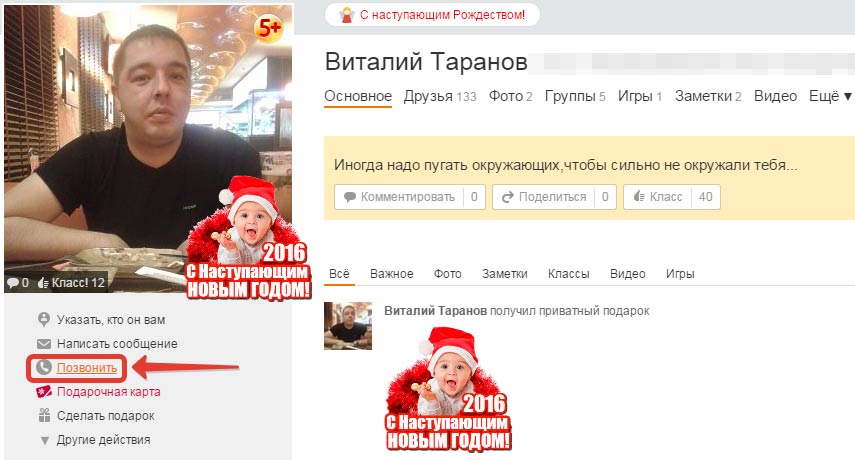
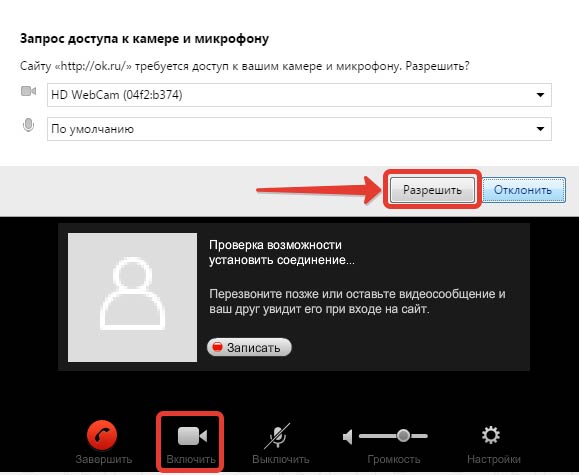
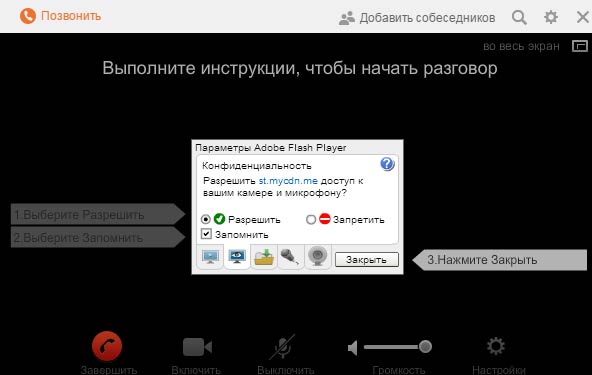
Если у вас на компьютере не установлен Adobe Flash Player, то следует скачать и установить программу:
Готово! После подтверждения доступа можно спокойно общаться.
Хотелось бы отметить, что видеозвонок в Одноклассниках можно записывать. Это очень полезно, в случае если вы проходите какие-нибудь онлайн тренинги или курсы, используя видеосвязь социальной сети.
Как настроить и сделать видеозвонок в Одноклассниках (видео-инструкция):
Конечно же, стоит понимать, что функция видеозвоноков в Одноклассниках несколько уступает по качеству и возможностям, которые нам предоставляют стационарные программы, вроде тех же Skype или Вайбера. Но для повседневных разговоров вполне подойдет.
Как сделать видеозвонок с мобильной версии Одноклассников
В мобильной версии Одноклассников на данный момент нет функции, позволяющей осуществить видеосвязь. Связанно это с тем, что мобильные устройства не поддерживают Flash-технологию, которая используется в браузере для звонков.
Однако пользователи телефонов и планшетов могут скачать приложение для Одноклассников, которое дает возможность совершать видеосвязь с друзьями.
Читайте также:
- Можно выделить следующий вид финансового риска простой риск мошенничества взаимный
- Государственная власть как форма обеспечения социальной интеграции
- Сколько гидроцилиндров осуществляет боковое выравнивание ал 30 пм 506 в
- Перспективы развития теории государства и права как науки
- Как отказаться от физического лица гражданину

